标签:光标位置 输出 centos 文件管理 源文件 工具 usr code 关系
树形目录结构
根目录
所有分区、目录、文件等的位置起点
整个树形目录结构中,使用一个“/”表示
常见的子目录
/root、/bin、/boot、/dev、/etc、/home、/var、/usr、/sbin
管理员的宿主(家)目录
除 root 用户之外的普通用户的家目录
存放二进制文件,所有用户可执行的命令。实际是个软链接,链接到/usr/bin
存放二进制文件, 只有管理员可执行的管理命令。软链接到/usr/sbin
系统内核、启动文件目录
存放设备文件 (光驱、硬盘等)
存放系统程序和大部分应用程序 (rpm、yum安装)的配置文件
存放可以变化的文件,包括各种日志文件
存放系统程序的动态连接共享库文件 (类似于windows里的DLL文件)。软链接到/usr/lib
存放系统用户工具和程序
可拆卸的媒介挂载点,例如U盘、光驱等
用于临时挂载储存设备的目录
第三方应用程序安装所存放的目录
存放系统的临时文件
/proc是一种伪文件系统(也即虚拟文件系统),存储的是当前内核运行状态的一系列特殊文件,用户可以通过这些文件查看有关系统硬件及当前正在运行进程的信息,甚至可以通过更改其中某些文件来改变内核的运行状态。
直接显示出整个文件的内容cat [选项] 文件名...
-n:对所有输出的行数编号
-b:对于空白行不编号
-s:将所有的连续的多个空行替换为一个空行
全屏方式分页显示文件内容more[选项]文件名...
交互操作方法
head命令
用途:查看文件开头的一部分内容(默认为10行)
head -n 文件名... //n为行数
tail命令
用途:查看文件结尾的少部分内容(默认为10行)
tail -n 文件名...
tail -f 文件名... //跟踪文件尾部内容的动态更新
统计文件中的单词数量(Word Count)等信息
wc[选项]...目标文件...
常用命令选项
wc—l:统计行数
wc—w:统计单词个数
wc—c:统计字节数
注:不带任何选项的wc命令,默认同时使用-lwc三个选项
在文件中查找并显示包含指定字符串的行
grep [选项]...查找文件 目标文件
常用命令选项
-i :查找时不区分大小写
-v:显示不包含匹配文本的所有行(反向查询,反向匹配)
-c:只输出匹配到的总行数(不是匹配到的次数)
-n:显示匹配行及行号
-e:实现可多个查找条件的匹配,逻辑或or的关系。和别的选项一起使用时要放在最后
-E:支持使用扩展正则表达式,相当于使用egrep命令
-o:精确匹配,即“仅匹配"之意
-A n:显示匹配后和它后面的n行。
-B n:显示匹配行和它前面的n行。
-C n:匹配行和它前后各n行。
查找条件设置
要查找的字符串以双引号括起来
“^……”表示以……开头
“……$”表示以……结尾
“^$”表示空行
例如:grep -ie “……NAME” -e“7$” CentOS-Vault.repo
cat CentOS-Vault.repo | grep -v "^$"
制作压缩文件
gzip[-9(压缩的最高等级)]文件名...
bzip2[-9(压缩的最高等级)]文件名...
默认压缩等级是6
解开压缩文件
gzip -d或者gunzip .gz格式的压缩文件
bzip2 -d或者bunzip2 .bz2格式的压缩文件
注:bzip2和bunzip2命令的用法与gzip、gunzip命令基本相同
制作归档文件
tar[选项]...归档文件名 源文件或目录
释放归档文件
tar[选项]...归档文件名[-C 目标目录]
-c:创建.tar格式的包文件。
-x:解开.tar格式的包文件。
-C:解压时指定释放的目标文件夹。
-f:表示使用归档文件。
-p:打包时保留文件及目录的权限。
-P:打包时保留文件及目录的绝对路径。
-t:列表查看包内的文件
-v:输出详细信息(Verbose)
-j:调用bzip2程序进行压缩或解压。
-z:调用gzip程序进行压缩或解压。
创建或修改文本文件
维护Linux系统中的各种配置文件
vi:类UNIX操作系统的默认文本编辑器
vim:vim是vi文本编辑器(一般简称为vi编辑器)的增强版本
三种工作模式:命令模式、输入模式、末行模式
启动vi编辑器后默认进入命令模式,该模式中主要完成如光标移动、字符串查找,以及删除、复制、粘贴文件内容等相关操作
该模式中主要的操作就是录入文件内容,可以对文本文件正文进行修改、或者添加新的内容。处于输入模式时,vi编辑器的最后一行会出现"-- INSERT--"的状态提示信息
末行模式;该模式中可以设置vi编辑环墙、保存文件、退出编辑器, 以及对文件内容进行香找、替换等操作。 处于末行模式时,vi编辑器的最后一行会出现冒号*∶"提示符
命令模式切换至输入模式
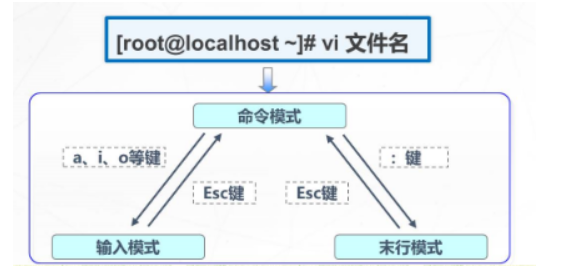
vi编辑器操作:
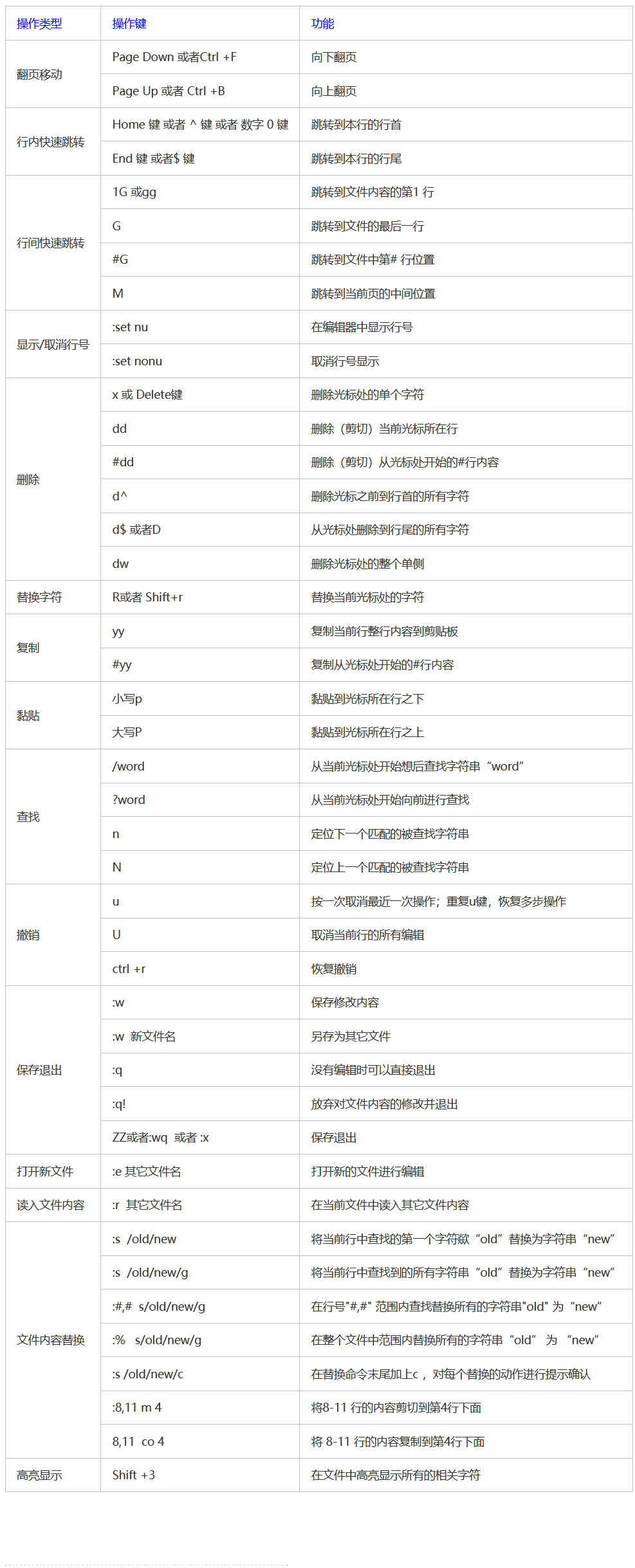
标签:光标位置 输出 centos 文件管理 源文件 工具 usr code 关系
原文地址:https://www.cnblogs.com/guohaojun/p/14887984.html